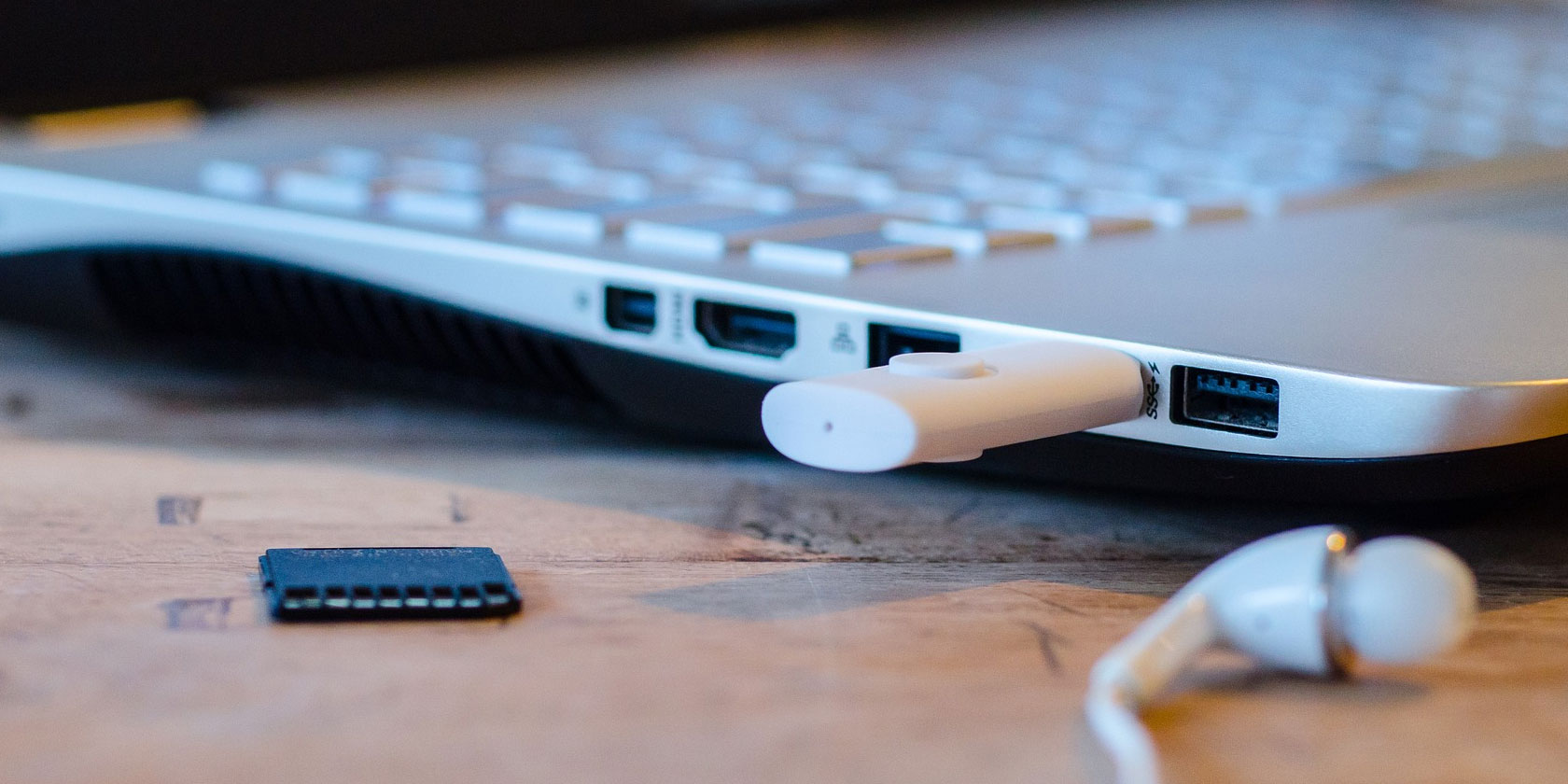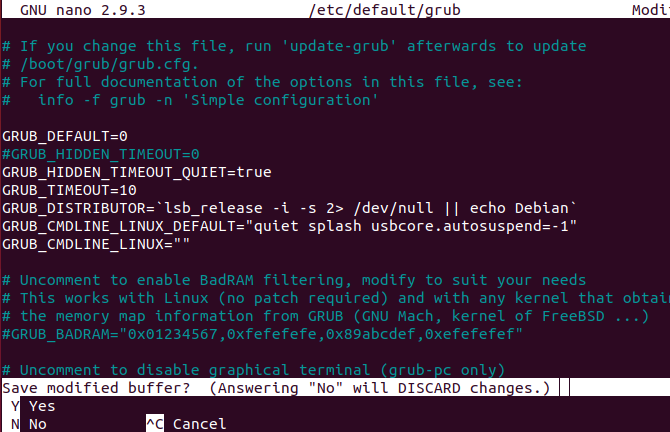- Наушники Ubuntu 16.04 не работают
- 6 ответов
- USB наушники
- можно не отвечать
- 5 способов исправить неисправное USB-устройство или порт в Linux
- USB не работает в Ubuntu?
- 1. Ваше устройство обнаружено Linux?
- 2. Как проверить порт USB
- 3. Исправление поврежденного USB-оборудования
- 4. Перезагрузка Linux для исправления USB-порта
- 5. Проверка драйверов USB-устройств на Linux
- Устранение неполадок USB на Linux: исправлено!
Наушники Ubuntu 16.04 не работают
Напоминание: я переустановил Ubuntu 16.04 с нуля, но это не помогло, проблема все еще существует.
Я использую Windows 10 с Ubuntu в качестве двойной загрузки.
Проблема в том, что я не могу заставить работать наушники. Они отлично работают на Win 10. Видимо, мой разъем для наушников не совместим с Ubuntu. Как я могу заставить Ubuntu видеть мой разъем для наушников? Мне нужна помощь, пожалуйста.
Я попробовал каждый метод в ссылке выше.
Когда я подключаю наушники, они даже не появляются: Настройки системы> Звук
Встроенные динамики работают нормально.
Если есть другие вещи, которые вы хотите узнать, помогите мне узнать, пожалуйста.
Изменить: это может быть полезно.
Редактировать 2: Добавлено AlsaInfo
Редактировать 3: Добавлено содержимое файла Alsa-base.conf
6 ответов
Хорошо, после поиска решения в течение 2 месяцев, я смог решить свою проблему.
Кстати, эта проблема также существует в Linux Mint, так как они оба основаны на Debian, и это означает, что эта проблема существует в Debian.
Здесь в этой ссылке есть большое количество информации об этой проблеме. В какой-то момент он упоминает из пакета hda-jack-retask. Я немного обыскал его и обнаружил, что он находится в alsa-tools-gui. Установил его и тогда я написал
В этом графическом интерфейсе я переопределил мой передний разъем для наушников и установил переопределение загрузки.
Теперь у меня кристально чистый звук из наушников, и он также может определить, подключены они или нет!! Он отключает динамики, когда они подключены.
Я просто хочу упомянуть, что эта проблема встречается не очень часто среди пользователей, но ее трудно решить. Другие решения в интернете просто не работают для этой проблемы.
Если найдется способный человек, который отметит, что эта проблема будет решена в будущих версиях Debian, свяжитесь со мной или покажите, как сообщить об этой проблеме.
Надеюсь, это поможет любому, у кого такая же проблема.
Источник
USB наушники
1. Определяется только микрофон, для включения звука нужно перезагрузиться вместе с подключёнными наушниками.
2. Как выставить звук и микрофон наушников по умолчанию?
нужно указать приоритет модулей, гугли alsa usb modules priority.
Спасибо, действовал по этой инструкции http://cheatsheet.zwischenspeicher.info/2016/02/4-2016-02-04/, приоритет сменился. 2 вопрос решён.
можно не отвечать
Но ведь усб — цифровой интерфейс? Как это работает? Типа, там внутри звуковушка? Но как же качество? Да источник эм-излучения рядом с головой держать.
Да, у наушников есть звуковая карта, она находится в блоке с регулятором громкости. Качество звучания отличное.
Если для вас это выход, то можно поставить PulseAudio, он умеет и первое, и немного второе (сохраняет громкость и восстанавливает ее при подключении).
У меня уже стоит PulseAudio в дистрибутиве по дефолту.
Тогда нужно задать USB-наушникам fallback-приоритет выше, чем у основной карты, и все потоки будут перекидываться на них при втыкании. Сделать это можно через pavucontrol.
Установил pavucontrol, задал наушникам приоритет выше, чем у основной карты, теперь при подключении USB разъёма, все потоки перекидываются на наушники. Это решило только вторую проблему, первая, главная проблема, всё ещё остаётся нерешённой.
А у USB-карты есть профили, которые видны во вкладке «configuration» pavucontrol? Может, нужно правильный выбрать?
До перезагрузки всего один профиль:
После перезагрузки девять:
- Аналоговый объёмный 5.1 выход + Аналоговый моно вход
- Аналоговый объёмный 4.1 выход + Аналоговый моно вход
- Аналоговый объёмный 5.1 выход
- Аналоговый объёмный 4.1 выход
- Analog Surround 7.1 выход + Аналоговый моно вход
- Аналоговый объёмный 5.0 выход + Аналоговый моно вход
- Analog Surround 7.1 выход
- Аналоговый объёмный 5.0 выход
- Аналоговый моно вход
Давайте позовем 
Для диагностики нужны полные логи (killall pulseaudio ; pulseaudio -vvv 2>&1 | tee -i pulse.log) при таком сценарии:
1. Запустить эту команду, когда наушники не подключены 2. Подключить наушники 3. killall pulseaudio 4. Забрать лог
После завершения демона, наушники заработали, в pavucontrol появились все вышеуказанные профили.
Посмотрел. Проблема известна (https://bugs.freedesktop.org/show_bug.cgi?id=54029), и лежит ниже PulseAudio. Решения до сих пор никто не знает.
Да источник эм-излучения рядом с головой держать.
эм. наводок от сигнальных линий USB что ли? КСЖ.
Попробуйте в качестве грубого workaround’а создать файл /etc/udev/rules.d/70-delay-usb-audio.rules с таким содержимым:
После создания файла надо заставить udev прочитать его. Т.е. либо перезагрузка, либо, от root’а,
Жаль. Буду использовать команду killall pulseaudio , пока не найдётся решение проблемы.
А вообще какой-то эффект был? По идее оно должно заставлять PulseAudio обнаруживать карту через 5 секунд после подключения, а не мгновенно. Если такой задержки нет (можно поиграться с параметром sleep), надо разбираться, почему правило не применилось.
Эффект есть. После подключения, с задержкой в 5 секунд, обнаруживается только микрофон.
Если выставить задержку не 5, а 20 секунд — тоже только микрофон?
Да, c 20 секундной задержкой тоже определяется только микрофон.
А ошибка в логах pulseaudio в итоге такая же?
Ошибка такая же.
Спасибо за тестирование. Вроде бы это опровергает теорию «ядро слишком рано говорит pulseaudio, что с картой можно работать», и подкрепляет теорию «alsa-lib кеширует что не надо с момента старта приложения». Давайте проведем еще один тест, чтобы убедиться на 100%.
1. killall pulseaudio при подключенных наушниках. 2. Убедиться, что доступны все профили. 3. Закрыть pavucontrol, подождать 10 секунд. 4. Отключить и переподключить наушники, не перезапуская pulseaudio.
В итоге, какие профили оказываются доступны?
У меня на хосте (Arch) баг не воспроизводится. Тестировал с использованием Rotel RA-1570. Сейчас буду пробовать пробросить этот усилитель в виртуалку с Debian Jessie.
Воспроизвел баг у себя, отлаживаю.
Баг в alsa-lib, в функции snd_config_update_r(), которая вызывается из snd_pcm_open(). Они смотрят на время модификации своего конфига (где определены правила разбора имен устройств) и, если оно изменилось, перечитывают. Но не учитывают, что смысл конфига мог поменяться тупо из-за подключения новых устройств.
К сожалению, исправить не так просто — если просто выбросить логику, которая пропускает перечитывание, то получаем бесконечную рекурсию в snd_config_searcha_hooks().
Источник
5 способов исправить неисправное USB-устройство или порт в Linux
Вы подключили USB-флеш-накопитель или клавиатуру или мышь к вашему Linux ПК. Но ничего не происходит.
В чем дело? Почему ваш Linux ПК не обнаруживает устройство? Дело в Linux, или ваше USB-устройство перестало работать?
USB не работает в Ubuntu?
Дисководы, устройства чтения карт памяти, телефоны, медиаплееры и периферийные устройства мультимедиа… все они полезны, но если есть проблема с USB-портом или драйверами вашей системы, они не будут работать. Это может быть особенно неприятно, если вы используете клавиатуру Bluetooth или мышь (с USB-ключом), поскольку это означает выкапывание проводных альтернатив USB.
Однако, это может быть не неработающий порт. Возможно, USB-устройство, которое вы используете, имеет неисправность и не может быть обнаружено.
Решение проблем с USB может быть сложной задачей, но эти неисправности не невозможно диагностировать и сделать необходимые исправления.
Для устранения проблем USB в Linux необходимо выполнить пять шагов:
- Убедитесь, что USB-порт обнаружен
- Произвести необходимые ремонтные работы в порта
- Исправить или восстановить USB-устройства
- Перезагрузите операционную систему Linux
- Подтвердите наличие драйверов устройств
Давайте рассмотрим каждый из них по очереди и научимся работать с хитроумными USB-устройствами в Linux.
1. Ваше устройство обнаружено Linux?
Первое, что нужно проверить при вставке вашего USB-устройства на ваш компьютер Linux, – это его обнаружение. Обнаружение USB-устройства обычно не является вербальным или слышимым (в Linux Deepin – это не так), как в Windows или macOS, что означает, что вам часто приходится проверять, что устройство было захвачено операционной системой.
К счастью, это просто.
Во-первых, отсоедините USB-устройства, которые вы запрашиваете. Затем откройте окно терминала и введите команду ” list USB:
Запомните результаты, затем подключите USB-устройство и снова запустите lsusb.
На этот раз вы должны увидеть дополнительное устройство, указанное с идентификатором шины, идентификатором устройства, USB-идентификатором и описанием. Если вы не можете определить, что такое дополнительное устройство (у вас может быть внутреннее устройство USB, возможно, Ethernet), попробуйте выполнить другую команду.
Команда dmesg перечислит подключенные USB-устройства в вашей системе. Он также будет включать в себя оборудование, отличное от USB и к сожалению, предоставляет огромный объем информации. Чтобы противостоять этому, вы можете попробовать:
Наконец, вы можете просто положиться на более удобный:
Это похоже на нечто среднее между командами dmesg и lsusb, перечисляя подключенное USB-оборудование с достаточной информацией для их идентификации.
Итак, USB который вы подключили, указан здесь? Если нет, то возможно порт поврежден или возникла проблема с устройством. Точно так же устройство может быть несовместимо с Linux.
2. Как проверить порт USB
Если USB-устройство не отображается, это может быть связано с неисправностью USB-порта.
Лучший способ проверить это, просто использовать другой USB-порт на компьютере. Если оборудование USB теперь обнаружено, то вы знаете, что у вас есть проблема с одним из USB-портов.
Если другой USB-порт недоступен, вам нужно попробовать USB-устройство на другом ПК или ноутбуке. Однако, это может быть не идеальным вариантом, поскольку в качестве альтернативы вы можете использовать компьютер с Windows или macOS и в данном случае, некоторые USB-устройства не могут использоваться в Linux. Так что будет сложно определить, что именно вызывает проблемы, является ли это USB-устройство или USB-порт.
Для достижения наилучших результатов, где это возможно, придерживаться Linux-совместимого оборудования при устранении неполадок USB-устройств.
3. Исправление поврежденного USB-оборудования
Если ваше оборудование USB неисправно, у вас есть два варианта: исправить или вернуть.
Исправление обычно включает проверку порта USB, а также устройства, которое в настоящее время не работает. Исправления почти всегда будут сосредоточены вокруг кабеля USB и порта на вашем компьютере. USB-кабели, как правило, могут быть заменены, однако USB-порты могут быть отремонтированы.
Физическая проверка оборудования USB – хорошая идея. Кабели должны быть прочными, без каких-либо разрывов, металлическая секция надежно закреплена.
USB-порты, тем временем, должны быть проверены с выключенным ПК и отключены от электросети. Проверьте, что порты надежно закреплены, шаткие порты USB являются признаком износа оборудования.
Если USB-порт ослабевает, вы можете припаять его обратно на место. Конечно, вы уже должны знать как паять, никогда не пытайтесь выполнять DIY работу (сделай это сам) без предварительного опыта.
Кроме того, проверьте наличие пыли и грязи в USB-портах, особенно на задней панели компьютера, где регулярно собирается пыль. Пыль является врагом ПК, поэтому стоит держать вашу систему в среде где нет пыли. Пыль может проложить свой путь в ваш ПК через USB-порты, найдите время держать эти порты в чистоте. Используйте сжатый воздух для рассеивания пыли и грязи.
Можете ли вы вернуть свое USB-устройство? Если оно новое, то вероятно. Проблема в том, что если она явно не помечено как работающее под Linux, то магазин вряд ли примет возврат.
4. Перезагрузка Linux для исправления USB-порта
В некоторых случаях – например, если вы используете ноутбук – проблемы с питанием могут повлиять на его способность обнаруживать USB-устройства. Параметр autosuspend предназначен для снижения энергопотребления ноутбуков Linux, но он может оказаться контрпродуктивным.
Так, что вы можете сделать?
Сначала проверьте, является ли причиной проблемы autosuspend. Вы можете сделать это, перезагрузив компьютер. Если USB-устройство работает, то этот USB-порт получает питание.
Следующий шаг – убедиться, что это не повторится. Следующие трюки командной строки предназначены для Ubuntu 18.10, поэтому проверьте правильность процедуры в предпочитаемом дистрибутиве Linux.
Откройте окно терминала и введите:
Это должно вернуть значение 2 , что означает, что функция autosuspend включена. Вы можете исправить это, отредактировав файл grub. Войти:
Измените это на:
Нажмите Ctrl + X для сохранения файла и выхода. Далее, обновите grub:
После этого перезапустите Ubuntu.
После перезагрузки войдите в свою учетную запись и снова введите команду cat:
На этот раз возвращаемое значение должно быть -1. Вы отключили autosuspend, поэтому USB-устройства, подключенные к ноутбуку, не должны выходить из строя из-за проблем с питанием.
5. Проверка драйверов USB-устройств на Linux
Когда-то давно USB-устройства не часто работали в Linux. Только устройства, производимые OEM-производителями с интересом к Linux (возможно, они использовали его для разработки), предложили драйвер Linux.
В наши дни все по-другому, большинство производителей предлагают драйвер Linux. В большинстве случаев это уже будет доступно в вашей операционной системе Linux через ядро. Вам не нужно устанавливать USB-драйверы.
Если драйвер недоступен, вы, вероятно, сможете его найти, связавшись с производителем устройства USB.
Устранение неполадок USB на Linux: исправлено!
Благодаря встроенным драйверам и широкой поддержке многих типов USB-устройств легко диагностировать проблемы с USB-оборудованием компьютера.
В то время как сломанное оборудование может потребовать ремонта или замены, также доступны исправления программного обеспечения.
Если вы недавно пришли с Windows, проблемы с USB на Linux могут быть проблемой. К счастью, эти проблемы обычно легко решаются, что облегчает переход на Linux!
Источник